Node.js安装教程,2023最新版,保姆级安装教程
程序开发
2023-09-06 10:29:49
Node.js安装教程2023最新版
资源准备
在官网中下载对应版本的node.js
官方连接:https://nodejs.org/en/download
Node.js安装配置
下载完成安装包后,打开安装程序
配置好安装路径,无脑下一步至这个页面,这个不需要勾选
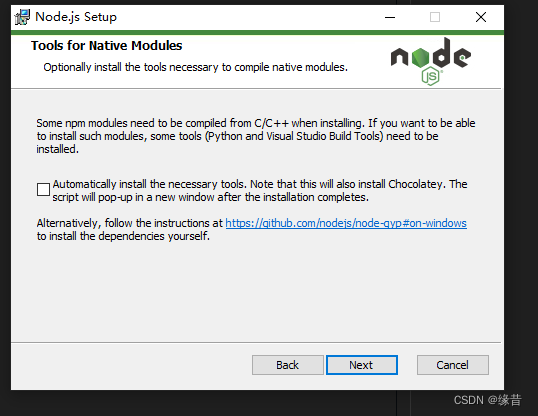
就这样nodejs就安装成功了
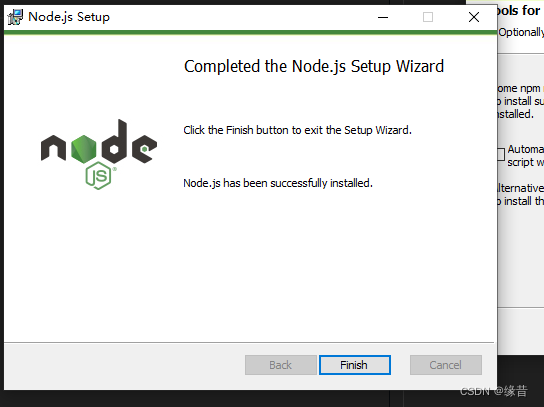
安装校验
win+r 打开cmd,在cmd中输入以下命令验证nodejs是否安装配置成功:
# 验证nodejs版本
node -v
# 验证npm包管理工具版本
npm -v
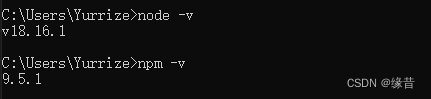
修改全局模块路径和缓存路径
由于当我们在执行npm install express -g命令时,g表示global全局。会默认下载到c盘,尽量把一些程序安装到其他盘,来减少c盘空间的占用情况。(当然,如果你的c盘特别大,或者无所谓,可以不做修改)
进入你刚刚自定义安装的nodejs目录,在你的nodejs安装目录下创建创建两个文件夹,名称分别为:node_global(全局模块)和node_cache(缓存),在node_global文件夹下再建一个node_modules文件夹,用来配置环境变量
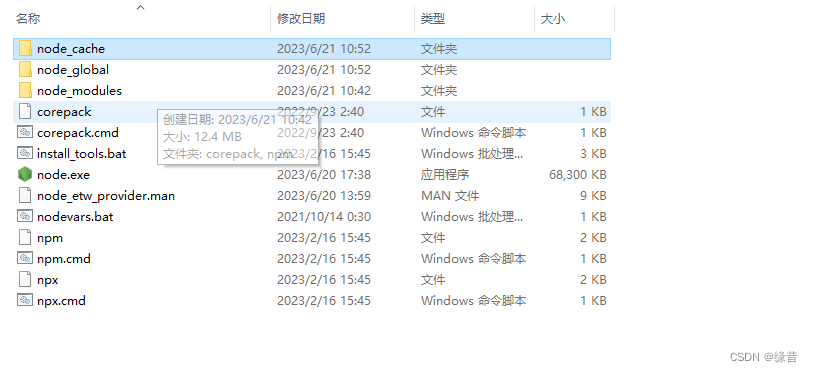
在cmd输入以下命令进行修改:
npm config set prefix "创建的node_global文件夹所在路径"
npm config set cache "创建的node_cache文件夹所在路径"
如果发现上面的两条指令没办法同时输入,出现了报错,删除c盘原有的.npmrc文件,再来一次就好
输入完指令后,配置系统变量(注意看这里的变量值)
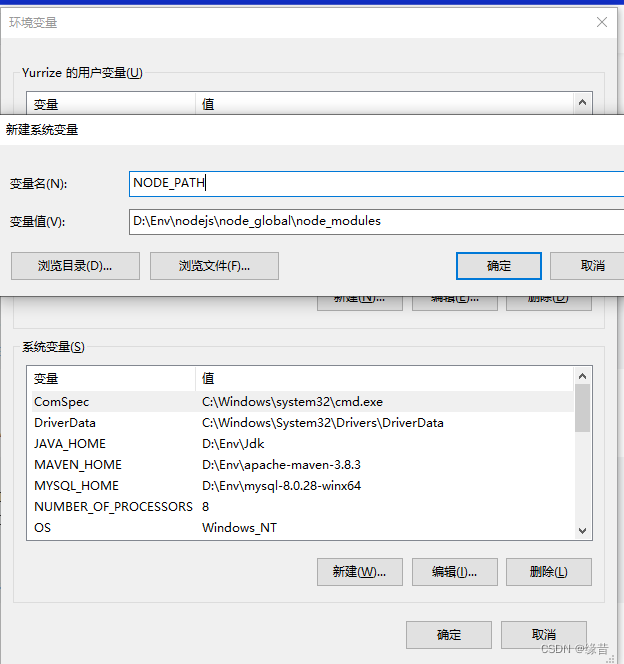
修改用户变量中的path变量,将原有的node变量值进行修改
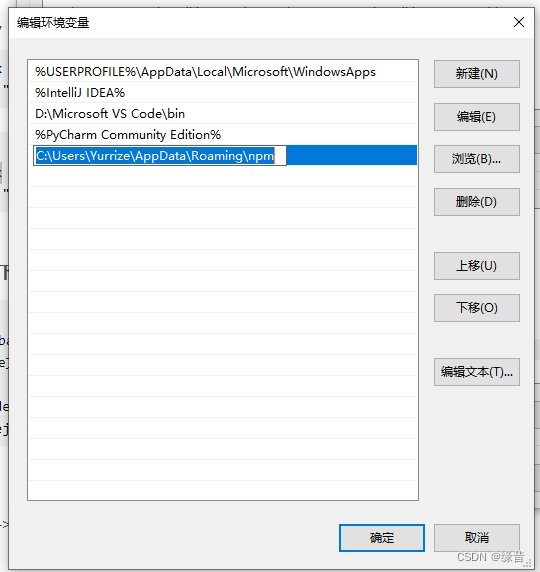
![[外链图片转存失败,源站可能有防盗链机制,建议将图片保存下来直接上传(img-CFWPQtbB-1687687150718)(image-6.png)]](https://img-blog.csdnimg.cn/2827cb414516499c8bfe183daaed9bf8.png)
到此为止,nodejs已经安装成功啦!!
标签:
上一篇:
beego使用及源码解析二(config配置模块)
下一篇:
相关文章
-
无相关信息
